Cara Buat Balasan Email Otomatis di Yahoo Mail
Bagaimana Cara Membuat Balasan Email Otomatis di Yahoo Mail? – Pernahkah kita mendengar istilah Email Auto Responder? Itu artinya balasan/jawaban email otomatis yang sudah disetting pada situs penyedia layanan email. Kita hanya perlu mengaturnya sendiri. Jadi, apabila ada orang yang mengirim pesan/email ke alamat email kita, maka orang tersebut akan mendapatkan jawaban dari kita seketika itu pula. Menarik bukan? 😀
Trik ini cocok banget diterapkan bagi kita yang lumayan aktif menggunakan layanan Email baik dari Yahoo, Gmail, ataupun Email dengan Domain Sendiri saat kita hendak melaksanakan holiday/liburan keluar kota yang mana kita sudah jarang buka-buka lagi Email.
 Selain itu, trik ini juga bagus untuk dijadikan sebagai ajang promosi online. Yakni dengan Cara Membuat Tanda Tangan pada akhir pesan Email. Signature tersebut berisi Nama Perusahaan, Alamat Website, dll yang berguna sekali untuk memperkenalkan produk kita ke orang lain.
Selain itu, trik ini juga bagus untuk dijadikan sebagai ajang promosi online. Yakni dengan Cara Membuat Tanda Tangan pada akhir pesan Email. Signature tersebut berisi Nama Perusahaan, Alamat Website, dll yang berguna sekali untuk memperkenalkan produk kita ke orang lain.
Tertarik untuk bikin balasan email secara otomatis? Oh iya, dalam tutorial ini kita akan bahas untuk layanan Email dari Yahoo. Oleh karena itu, jika anda ingin mencoba trik ini, anda harus sudah punya akun Yahoo. Jika belum, silahkan buat dulu, atau baca selengkapnya tentang Daftar Yahoo Indonesia
Cara Buat Balasan Email Otomatis di Yahoo Mail
1. Baik, langkah pertama yang harus kita lakukan adalah log in di Halaman Yahoo Mail di url http://mail.yahoo.com dengan menggunakan Username dan Pasword and masing-masing
 2. Selanjutnya, setelah anda masuk ke Yahoo Mail, silahkan klik tombol Gerigi yang ada di pojok kanan atas. Setelah itu, silahkan klik tulisan Pengaturan
2. Selanjutnya, setelah anda masuk ke Yahoo Mail, silahkan klik tombol Gerigi yang ada di pojok kanan atas. Setelah itu, silahkan klik tulisan Pengaturan
 3. Pada halaman Pengaturan, silahkan klik menu Balasan Otomatis. Baru kemudian silahkan lengkapi formulir dibawah ini
3. Pada halaman Pengaturan, silahkan klik menu Balasan Otomatis. Baru kemudian silahkan lengkapi formulir dibawah ini
 Keterangan:
Keterangan:
Nomor 1 klik menu Balasan Otomatis
Nomor 2 centang/check list tulisan Aktifkan Selama Tanggal Ini (Termasuk)
Nomor 3 silahkan tentukan Tanggal, Bulan, dan Tahun mulai penggunaan fitur Balasan Otomatis Ini, hingga tanggal, bulan, dan tahun berakhirnya fitur ini.
Nomor 4 silahkan tulis pesan singkat yang ingin anda sampaikan kepada para pengirim email.
Setelah selesai, silahkan klik tombol Simpan/Save
Baca artikel terkait Cara Mudah Mengirim Email Yahoo
4. Berikut adalah contoh screenshot Email Balasan Otomatis.
 Bagaimana? Caranya sangat mudah kan? Kini giliran anda yang perlu mencobanya. Good luck 🙂
Bagaimana? Caranya sangat mudah kan? Kini giliran anda yang perlu mencobanya. Good luck 🙂
Itulah sedikit informasi yang bisa admin cara-ririn.com share untuk anda sekalian tentang Cara Buat Balasan Email Otomatis di Yahoo Mail. Semoga bisa berguna untuk anda. Atas perhatiannya disampaikan ucapan terimakasih. Keep spirit and happy blogging always 🙂 Jangan sampai ketinggalan update menarik lainnya di blog cara ririn tentang Cara Membuat Blog di Hape Android

wah, dicoba dulu mbak.
btw, kalau gmail bisa gak?
Dalam sehari bisa otomatis kirim email maksimal berapa min?
sepertinya nggak ada batasannya kak 🙂
wahh.. boleh dicoba ini mbak ririn. Dikantor saya sering menggunakan email untuk mengirim laporan. terima kasih mbak ririn.. 🙂